前回でKotlinの開発環境を構築できたので、今回は、Kotlinで簡単なプログラムを書いて動かしてみます。
プロジェクトを作成する
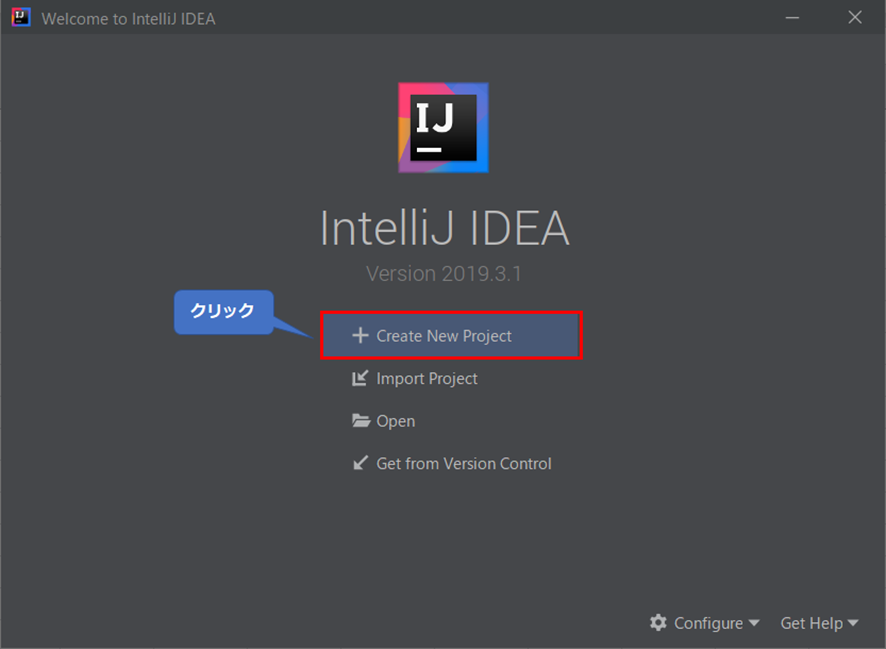
IntelliJを起動し、「Create New Project」をクリックして、Kotlinプロジェクトを作成していきましょう。プロジェクトはアプリケーション単位で作成します。
メニューの「Kotlin」を選択して出てくるリストから「JVM|IDEA」を選択しします。
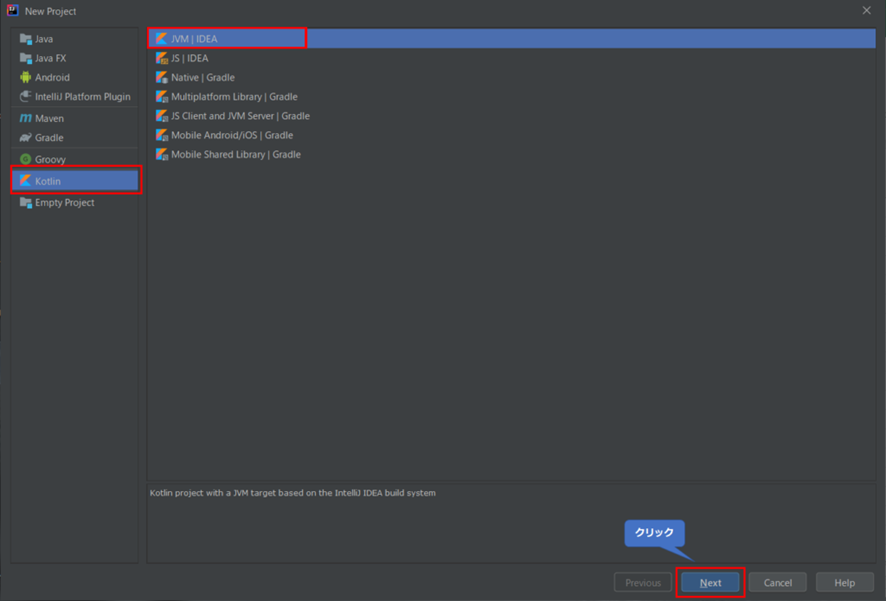
プロジェクト名、プロジェクトのパス(ファイルの保存先)、プロジェクトで使用するJDKのバージョンを設定する画面です。
Project name:ここでは「HelloSample」としています。
Project location:特にこだわりがなければそのままでよいです。
Project SDK:インストールしたSDKのバージョンがリスト表示されているかを確認します。
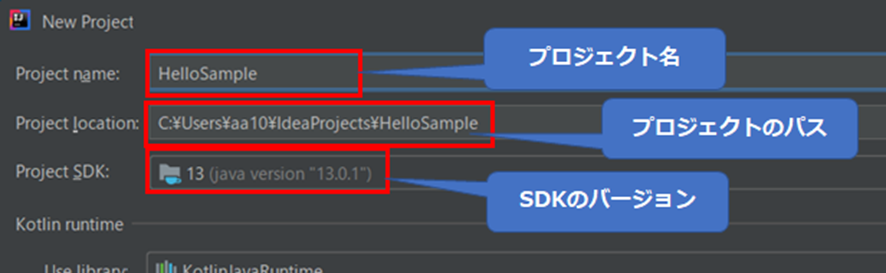
設定できたら「Finish」をクリックして、プロジェクトの作成を終了します。
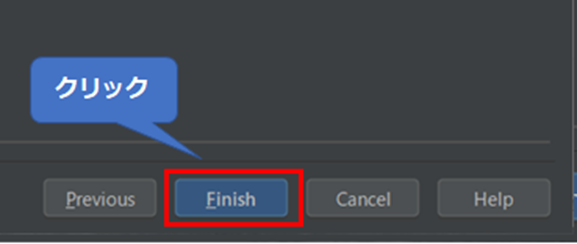
IntelliJの使い方を紹介する画面が出てきます。画面左下のチェックが入っているままだと、IintelliJが起動するたびにこの画面が表示されるので、煩わしいと思う場合は、チェックを外してから「Close」をクリックします。
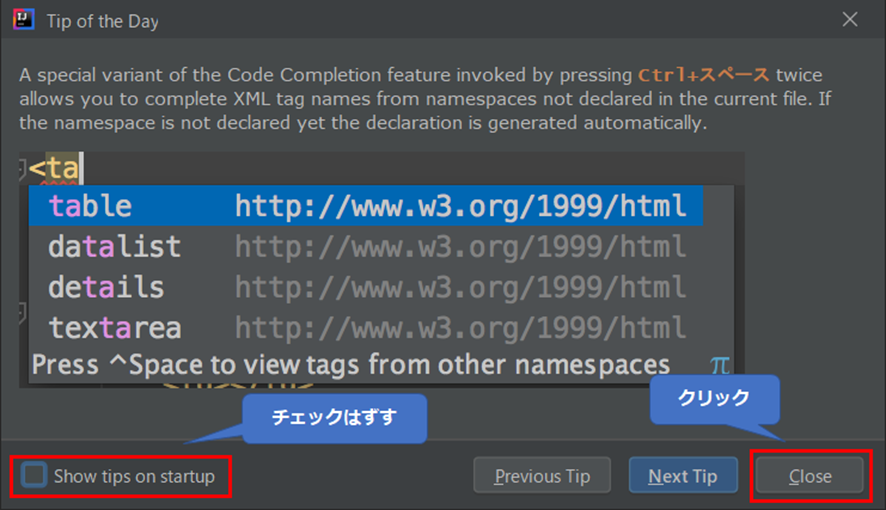
プログラムを書いてみよう
プロジェクトの構造は以下の図のようになっています。
「.idea」フォルダや「プロジェクト名.iml」ファイルは、プロジェクトの設定を保存するためのもので、プログラムファイルは「src」フォルダの中に作成します。
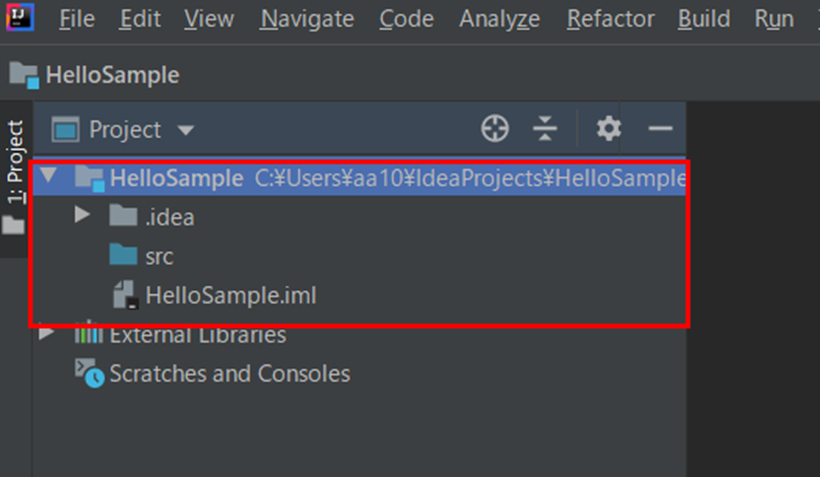
「src」フォルダを右クリック→「new」→「Kotlin File/Class」を選択します。
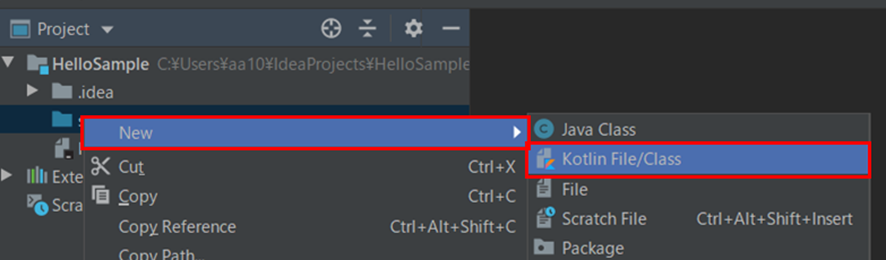
プログラムファイル名を入力します。(拡張子は不要です)
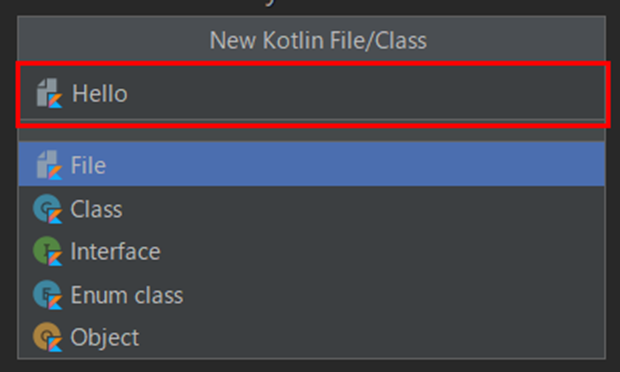
「プログラムファイル名.kt」でファイルが作成され、右側のエディタでファイルが編集できるようになります。
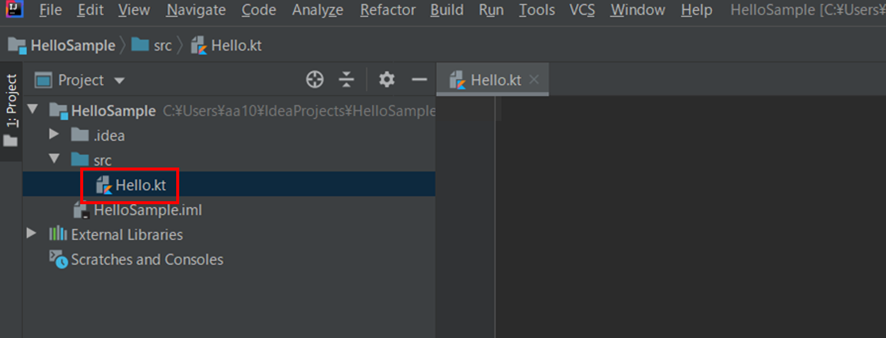
作成したファイルに 以下のプログラムコードを 記述します。
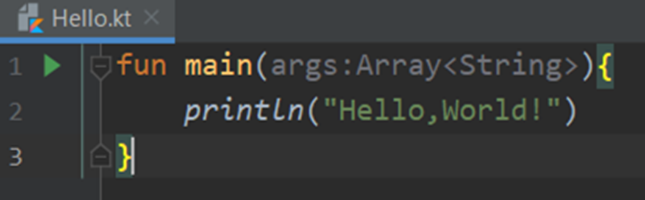
プログラムを書いたら、先頭行の▷をクリックします。
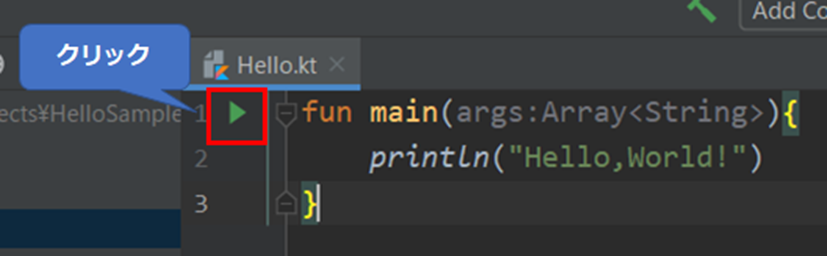
「Run ‘ファイル名’」を選択してプログラムを実行します。
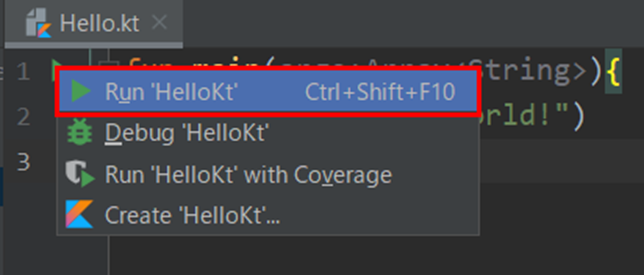
実行結果がコンソールに表示されます。
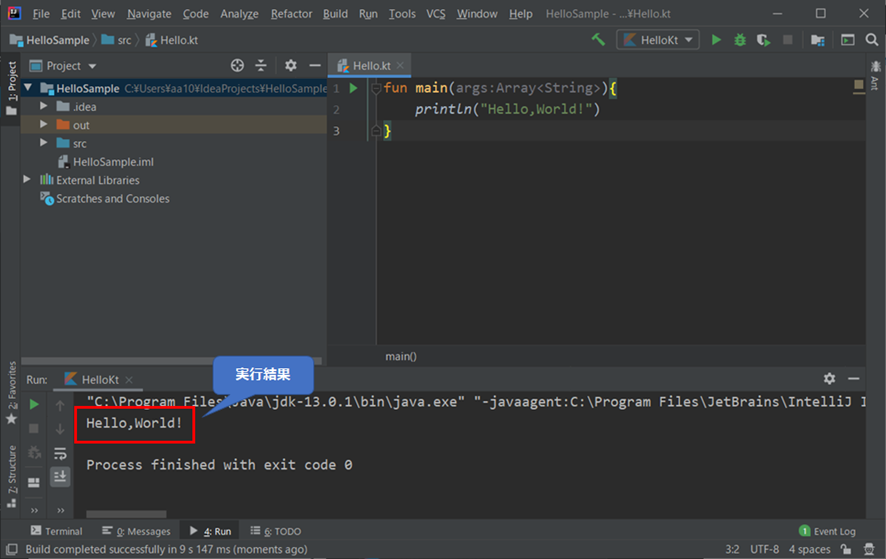
次回は、Kotlinの基本文法を学んでいきたいと思います。




